Les pilotes d’imprimantes peuvent être notoires. Je me souviens avoir eu beaucoup de problèmes avec eux à l’époque où j’étais à l’université, et même maintenant, lorsque j’ai plusieurs imprimantes à la maison. L’un des problèmes courants que nous avons cités dans les forums est l’impossibilité pour les consommateurs d’imprimer des documents. L’erreur est apparue dans la page Paramètres de Windows 11/10 où il est dit – Le pilote d’imprimante n’est pas disponible. Dans cet article, je vais partager plusieurs conseils pour vous aider à résoudre ce problème.
Impossible d’imprimer des documents
Le pilote d’imprimante n’est pas disponible dans Windows 11/10
Voici quelques-unes des meilleures suggestions des utilisateurs du forum qui ont travaillé pour eux. Vous devez savoir que même si les gens peuvent avoir le même problème, les solutions peuvent être différentes.
- Réinitialiser le pare-feu pour les imprimantes réseau
- Réinstaller le pilote d’imprimante
- Utiliser le pilote Microsoft
- Installer le pilote en mode de compatibilité
- Suggestions pour une vieille imprimante
Certains conseils ne fonctionneront que si vous disposez de privilèges d’administrateur. Assurez-vous de vérifier si le problème a été résolu après chaque solution répertoriée.
1]Réinitialiser le pare-feu pour les imprimantes réseau
S’il s’agit d’une imprimante réseau que vous avez installée sur l’ordinateur, elle peut être bloquée par le pare-feu. Il peut s’agir de l’adresse IP de l’imprimante ou du numéro de port. La première chose à faire est de trouver l’adresse IP de l’imprimante à l’aide de votre routeur ou d’un autre ordinateur. Ensuite, si vous pouvez gérer le pare-feu Windows, vous pouvez vérifier si le port ou l’IP a été bloqué. Vous pouvez soit le supprimer manuellement, soit réinitialiser le pare-feu.
2]Réinstallez le pilote d’imprimante
La prochaine est l’étape évidente pour réinstaller le pilote d’imprimante. Vous pouvez installer le pilote à partir du site Web OEM ou vous pouvez utiliser le Gestionnaire de périphériques.
- Tapez devmgmt.msc dans l’invite Exécuter et appuyez sur la touche Entrée
- Accédez aux files d’attente d’impression et localisez l’imprimante
- Faites un clic droit dessus et sélectionnez Désinstaller.
- Redémarrer le PC. Windows tentera alors de réinstaller le pilote.
Lors de l’installation, il vérifiera auprès du service de mise à jour Windows et recherchera un pilote officiel à installer.
En rapport: La fonction d’isolation des applications isole les applications des pilotes d’imprimante.
3]Utiliser le pilote Microsoft
Certains utilisateurs ont signalé que l’installation du pilote générique avait aidé. Ces pilotes sont proposés par Microsoft au cas où aucun pilote officiel n’est disponible.
- Ouvrez le gestionnaire de périphériques (devmgmt.msc)
- Localisez l’imprimante et faites un clic droit dessus
- Cliquez sur Mettre à jour le pilote dans le menu et choisissez de parcourir manuellement
- Dans l’écran suivant, sélectionnez « Me laisser choisir parmi une liste de pilotes disponibles sur mon ordinateur ».
- Sélectionnez ensuite le pilote qui contient un nom « Générique ».
- Installez le pilote et vérifiez si cela fonctionne.
4]Installer le pilote en mode de compatibilité
S’il existe un problème de compatibilité avec le pilote et la version actuelle de Windows, vous devez installer le pilote d’imprimante en utilisant le mode de compatibilité. Pour exécuter cette méthode, vous devrez installer le pilote à partir du site Web des OEM.
- Cliquez avec le bouton droit sur le fichier d’installation, sélectionnez les propriétés.
- Passez à l’onglet Compatibilité.
- Tout d’abord, exécutez l’utilitaire de résolution des problèmes de compatibilité, si cela ne fonctionne pas, puis cochez la case à côté de Exécutez ce programme en mode compatibilité
- Appliquez, puis installez le pilote pour voir s’il fonctionne comme prévu.
5]S’il s’agit d’une ancienne imprimante
Si vous essayez de faire fonctionner une ancienne imprimante, voici une astuce intéressante disponible avec Windows.
- Accédez à Paramètres > Périphériques > Imprimantes et scanners
- Cliquez ensuite sur le bouton Ajouter une imprimante ou un scanner
- Quand il affiche un lien qui dit—L’imprimante que je veux n’est pas répertoriée, Clique dessus
- Sélectionnez le bouton radio qui indique : « Mon imprimante est un peu plus ancienne. Aidez-moi à le trouver.
- Il recherchera ensuite des modèles plus anciens et pourrait le trouver pour vous.
- Étant donné que Microsoft gère une énorme base de données de pilotes via le service de mise à jour, il installera également le pilote.
Cela conclut nos suggestions qui peuvent vous aider à résoudre le problème – Impossible d’imprimer des documents, le pilote d’imprimante n’est pas disponible dans Windows 11/10.



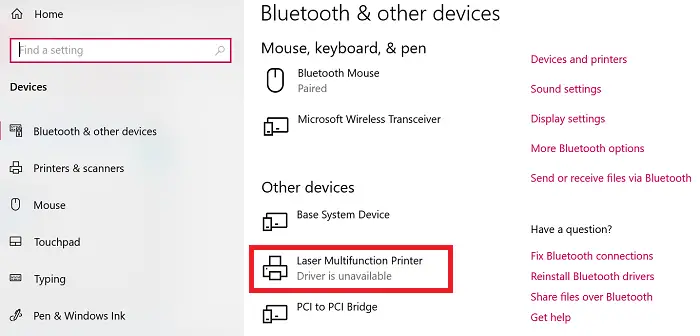



![[2023] 6 façons de copier / coller du texte brut sans formatage](https://media.techtribune.net/uploads/2021/03/5-Ways-to-Copy-Paste-Plain-Text-Without-Formatting-on-Your-Computer-shutterstock-website-238x178.jpg)






